Discuz安装

Discuz安装 (本文主要讲解Discuz的安装步骤)
一、 下载 Discuz! X3.4 到本地或者服务器上
二、解压并上传 Discuz! X3.4 程序到服务器且修改相应目录权限
1、上传 Discuz! X3.4 程序到服务器上 解压缩得到如下图所示的三个文件:

upload 目录下面所有文件是我们需要上传到服务器上的可用程序文件(仅上传目录里边的文件);
readme 目录为产品介绍、授权、安装、升级、转换以及版本更新日志说明(不要上传);
utility 目录为论坛附带工具,包括升级程序(不要上传)。
将其中 upload 目录里边的所有文件使用 FTP 软件以二进制方式上传到空间 (upload文件夹本身不用上传,只传里边的文件)。如下图所示:

2、设置相关目录的文件属性,以便数据文件可以被程序正确读写
使用 FTP 软件登录您的服务器,将服务器上以下目录、以及该目录下面的所有文件的属性设置为 777,Win 主机请设置 internet 来宾帐户可读写属性。
./config/config_global.php
./config/config_ucenter.php
./config
./data
./data/avatar
./data/imagecache
./data/plugindata
./data/sysdata
./data/request
./data/template
./data/threadcache
./data/attachment
./data/attachment/album
./data/attachment/forum
./data/attachment/group
./data/log
./uc_client/data/cache
./uc_server/data/
./uc_server/data/cache
./uc_server/data/avatar
./uc_server/data/backup
./uc_server/data/logs
./uc_server/data/tmp
./uc_server/data/view
三、安装过程
上传完毕后,开始安装 Discuz! X3.4 社区软件,在浏览器中运行 http://你的网站/install/ 开始全新安装

阅读授权协议后点击“我同意”,系统会自动检查环境及文件目录权限,如下图所示:

检测成功,点击“下一步”,即进入检测服务器环境以及设置 UCenter 界面,如下图所示:

1、 选择“全新安装 Discuz! X3.4 (含 UCenter Server)”
如果您之前没有安装过我们的产品,需要全新安装的话,请选择此项。
2、选择“仅安装 Discuz! X3.4 (手工指定已经安装的 UCenter Server )”
如果您之前安装过我们的产品,现在只是升级的话,请选择此项并保证之前的 UCenter 是 UCenter 1.6.0 版本,
如果之前安装的 UCenter Server 没有进行升级操作的话,一般为 1.5.1 版本,您需要首先升级 Ucenter 到 1.6.0 版本, 否则安装程序会提示错误,无法继续。
这里以全新安装 Discuz! X3.4 为例。点击“下一步”,进入安装数据库的界面,如下图所示:
如果之前安装的 UCenter Server 没有进行升级操作的话,一般为 1.5.1 版本,您需要首先升级 Ucenter 到 1.6.0 版本, 否则安装程序会提示错误,无法继续。
这里以全新安装 Discuz! X3.4 为例。点击“下一步”,进入安装数据库的界面,如下图所示:

填写好 Discuz! X3.4 数据库信息及管理员信息。
附加数据:为测试数据,可以不选择安装,主要是演示专题和完整地区数据。
同时这里可以选择站点默认是否开启“门户、家园和群组功能”如果不选择开启,安装后也可以在后台开启相应的功能。
点击“下一步”,系统会自动安装数据库直至完毕,如下图所示:

安装成功后,会出现如下的界面:

安装完毕后进入 Discuz! X3.4 首页查看网站:

至此,Discuz! X3.4 已经成功地安装完毕!您可以登录 Discuz! X3.4 站点并开始设置了。



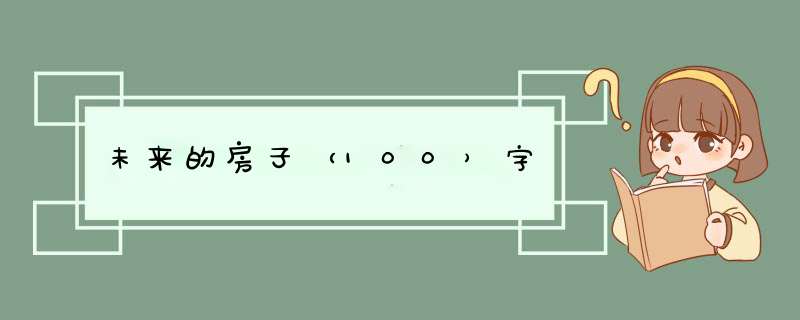


0条评论